Джейлбрейк Что Это Такое? Способы rootlessJB Для iOS
Как установить джейлбрейк rootlessJB для iOS 12 – iOS 12.1.2

Выход джейлбрейка rootlessJB для iOS 12.1.2 – iOS 12 поднял немало шума в джейлбрейк-сообществе. Это инструмент на основе SSH, предназначенный для разработчиков, но установить его не против и обычные пользователи.
В отличие от обычных джейлбрейк-инструментов, использовать rootlessJB сложно. То же касается и процесса установки твиков. Из-за отсутствия доступа «root» вы не сможете устанавливать большинство модификаций, доступных с другими джейлбрейк-инструментами.
Тем не менее, если вы всё равно хотите установить джейлбрейк на свой iPhone с iOS 12.1.2 – iOS 12, можете воспользоваться инструкцией ниже. Инструмент rootlessJB поддерживает следующие модели:
- iPhone 6s
- iPhone 6s Plus
- iPhone 7
- iPhone 7 Plus
- iPhone SE
- iPhone 8
- iPhone 8 Plus
- iPhone X
rootlessJB несовместим с устройствами с процессором A12, как iPhone XS, iPhone XS Max, iPhone XR и iPad Pro 2018. Возможно, в будущем это изменится. Все модели iPad, которые работают не на процессоре A12 Bionic, совместимы с rootlessJB.
Как установить джейлбрейк iOS 12 – iOS 12.1.2
Шаг 1: Зайдите на сайт ignition.fun со своего iPhone или iPad с iOS 12 – iOS 12.1.2. С помощью строки поиска найдите «rootlessJB». Нажмите кнопку «Get» и подождите, пока приложение скачается и установится на ваше устройство.
Шаг 2: Зайдите в Настройки -> Основные -> Управление устройством. Начните доверять профилю rootlessJB, нажав на него.
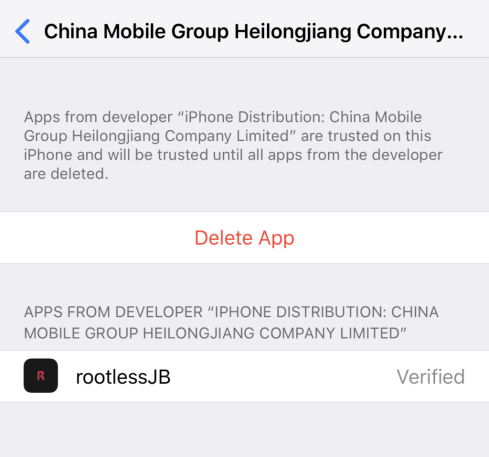
Шаг 3: Включите на своём iPhone Авиарежим. Откройте приложение rootlessJB. Убедитесь, что переключатель рядом с пунктом «Tweaks» включен. Затем нажмите кнопку «Jailbreak».

Ваш iPhone должен сделать респринг. Если устройство перезагрузится, и вы увидите логотип Apple на экране, джейлбрейк не был установлен. Проделайте шаги заново.
Не пропускайте новости Apple – подписывайтесь на наш Telegram-канал, а также на YouTube-канал.
Оцените статью 
 (+5 баллов, 1 оценок)
(+5 баллов, 1 оценок)
 Загрузка.
Загрузка.
Как сделать джейлбрейк iOS 12 без ПК через rootlessJB + установка твиков
Здравствуйте, уважаемые читатели сайта Uspei.com. Вот и вышел долгожданный джейлбрейк для iOS 12 и я покажу как его остановить, а также покажу как устанавливать на него твики. Но не стоит радоваться раньше времени поскольку этот джейлбрейк без Cydia и как вы уже догадались твики на него придется устанавливать вручную.
Сейчас я подробно покажу два способа установки твиков – первое это полностью ручной, а второй полуавтоматический способ. Поэтому если вы не хотите заморачиваться с ручной установкой твиков, то я рекомендую подождать обновленную версию jailbreak и и рано или поздно она должна выйти уже с поддержкой Cydia.
Установка джейлбрейка
Этот джейлбрейк поддерживает все устройства начиная с iOS 12 заканчивая 12.1.2. Этот джейлбрейк НЕ поддерживает айфоны и айпады на процессоре А12, соответственно iPhone XS и XS-Max и XR не будут работать, нужно ждать появления поддержки этих моделей.
Список поддерживаемых устройств: 6S, 6S+, 7, 7+, SE, 8, 8+, 10. И также напоминаю, что все действия вы выполняете на свой страх и риск. Выполняя джейлбрейк, вы лишаетесь гарантийного обслуживания вашего устройства, если что-то пойдет не так.
Сперва нам нужно установить сам джейлбрейк, который называется rootlessJB. Его можем установить любым способом или через impactor или через сторонний сервис, я буду устанавливать через сайт ignition.fun.




Итак заходим на сайт ignition.fun, здесь заходим в среднюю кнопочку, выбираем раздел “джейлбрейкс” пролистываем вниз и находим rootlessJB. Нажимаем get и ждем, здесь не стоит торопиться потому что он очень медленно работает, нажимаем установить, сворачиваем и ждем, когда закончится установка.
И вот когда установился джейлбрейк, заходим в настройки-основные-профили управления устройством-China Mobile и нажимаем доверять China Mobile.




Также нам понадобится установить программу iZip, либо любой архиватор. Теперь запускаем rootlessJB – активируем галочку Filza & AM, Tweeks также должна быть активирована галочка и нажимаем “джейлбрейк”. Устройство выполнит respring.
Если у вас появится значок Apple, то значит respring у вас не выполнился и устройство перезагрузилось, нужно снова заходить в ruthless и повторять процедуру.
После того как выполнился respring должно появиться приложение Filza. Jailbreak у нас выполнен успешно – будет написано jailbroken. Но этот жил проект без Cydia поэтому Cydia мы не увидим и твики придется устанавливать вручную.




Ручной способ установки твиков
Итак для первого способа нам нужно будет открыть таблицу совместимых твиков и периодически с ней сверяться прежде чем устанавливать твики.
И например открываем сафари вторую ссылку здесь видим папку Patched Tweaks и заходим в нее. Здесь выбираем твик, который вы хотите установить. Для примера я буду устанавливать “Cylinder” поэтому нажимаем на него, нажимаем сверху на значок скачивания.





Здесь у вас появится “открыть в программе iZip” (либо другим архиватором) – открываем. Нам будет предложено распаковать этот архив, мы распаковываем и все видим распакованный архив.
Теперь запускаем программу Filza. Здесь нам нужно перейти во все вкладки, нажимаем снизу в правом нижнем углу на “окошечки” – активировать – нажимаем готово и выбираем вот этот слева значок приложений.




Здесь находим программа архиватор iZip, переходим папку documetns и здесь видим папка “Cylinder”, заходим в нее и здесь у нас будет четыре папки. Возможно если вы какой-то другой твик выберите у вас будет другое количество папок, но обычно такое количество.
И начинаем по очереди все копировать заходим в “mobil substrate” – следующую папку – копируем все файлы – открываем новую вкладку и переходим в корень. Затем заходим в папку var и заходим в папку LIB.




Здесь также находим папку “mobil substrate” – “dynamic libraries” и копируем сюда только что скопированный файл. Затем снова возвращаемся в папку, нажимаем назад-назад, копируем папку “Cylinder” теперь, возвращаемся в предыдущей папку и копируем прямо в корень LIB.
Возвращаемся назад, заходим в preferences loader, копируем все, что находится внутри папки preference и вставляем сюда. Cнова возвращаемся назад, копируем следующую папку settings в моем случае, возвращаемся в предыдущую и вставляем сюда. (кто ничего не понял – смотрите видео).


Все файлы скопировали, остается перезагрузить устройство. Либо, если вы уже установили твик который делает respring, можете сделать respring, но пока у вас нету, то просто перезагружаем устройство.
Итак, после того как устройство перезагрузилось, снова заходим в rootlessJB снова делаем джейлбрейк здесь на этот раз оставляем только галочку tweaks, нажимаем джейлбрейк.

Устройство снова выполнит респринг, ну и после того, как устройство перезагрузилось вернее выполнило respring мы проверяем, что твик установился и Cylinder работает в полной мере. В настройках также появились настройки этого твика Cylinder, в общем все окей.

Полуавтоматический способ установки твиков
- 2 Способ rootlessInstaller – http://bit.ly/2I7g4iE
- Ссылки на твики для rootlessInstaller- http://tweakupdates.com
Теперь переходим ко второму способу полуавтоматического для этого нам понадобится компьютер и Cydia Impactor. Смотрите в видео.
До встречи! Успевайте всё и всегда на страницах блога Uspei.com
Помоги проекту – подпишись на наш Яндекс.Дзен канал!
Что такое Jailbreak и как установить или удалить джейлбрейк на айфон (iOS)
О совершении джейлбрейка с каждым днём задумывается всё больше пользователей, но поскольку это «взлом чистой воды» многие опасаются его делать. Стоит отметить, что после джейлбрейка устройство получает много новых возможностей, вызывая интерес у пользователей. Jailbreak имеет как преимущества, так и недостатки, ознакомившись с которыми можно сделать вывод, стоит ли взламывать свой гаджет.
Что такое джейлбрейк
Джейлбрейк — процедура взлома операционной системой iOS, позволяющая пользователю получить несанкционированный доступ к файловой системе устройств Apple. Совершается jailbreak посредством выявления уязвимостей системы безопасности Apple, благодаря чему пользователь получает доступ к ранее недоступным системным файлам. После джейлбрейка владелец гаджета под управлением iOS может управлять содержимым файловой системы и устанавливать различные программы из сторонних магазинов приложений, помимо основного от Apple (App Store). Пользователям «взломанных» iPhone и iPad, как и ранее, доступны все функции устройства, включая iTunes и App Store.
Одной из основных функций jailbreak является возможность модификации функций iOS, а также индивидуализация интерфейса iPhone или iPad.
Для чего нужен на айфон или айпад
Воспользовавшись джейлбрейком, пользователь получает ещё один дополнительный магазин приложений Cydia, содержащий те приложения, которые в App Store или iTunes отсутствуют. Учитывая то, что благодаря jailbreak появляется возможность модифицировать iOS, то именно в Cydia содержатся все те приложения, которые помогут настроить операционную систему по вкусу пользователя. Также в Cydia огромное количество бесплатных приложений, которые в App Store распространяются платно. Стоит отметить, что все бесплатные программы из Cydia (в народе «твики»), являются всего лишь копиями лицензионных приложений, которые в большинстве случаев платные.
Преимущества
- Дополнительный магазин приложений Cydia. Большинство пользователей Apple решаются совершить джейлбрейк только ради Cydia, которая предоставляет возможность скачивать бесплатно приложения, распространяемые в App Store платно.
- Настройка интерфейса и функционала iOS на свой вкус. Джейлбрейк позволяет изменить внешний вид и содержание операционной системы, посредством скачивания специализированных приложений из Cydia.
- Скрытые возможности Apple устройств и доступ к файловой системе. Джейлбрейк позволит пользователям не только воспользоваться скрытыми возможностями iOS, но и получить доступ к файловой системе, что даст возможность контролировать операционную систему и изменять исходные коды.
Недостатки
- Возможные проблемы со скачанными приложениями. Поскольку твики из Cydia не являются лицензионными приложениями, а лишь копиями, то и проблем со стабильностью их работы встречаются чаще, а также их использование может привести к вылету лицензионных приложений, которые ранее работали стабильно.
- Разные твики — разные проблемы. После установки или же удаления любого твика, скачанного из Cydia, в системе остаётся системный кеш твика (мусор), который навсегда останется на устройстве, а также замечены случаи несовместимости твиков, из-за чего они не работают.
- Проблемы с обновлением iOS. Во взломанном устройстве невозможно обновить iOS, а при выходе обновления джейлбрейк всегда слетает, из-за чего все скачанные твики из Cydia и изменения интерфейса удаляются.
- Лишение тех. поддержки разработчиков и гарантии Apple. При необходимости ремонта устройства пользователю придётся избавиться от джейлбрейка, а если понадобится воспользоваться гарантией — в сервисном центре откажут в обслуживании.
- Безопасность Apple устройств с джейлбрейком. Взлом гаджета подвергнет его к заражению вирусами, впоследствии чего могут быть утрачены персональные данные, в числе которых информация о платёжных возможностях (реквизиты банковской карты).
- Уменьшена автономность работы батареи. Операционная система iOS закрыта не просто так, ведь разработчики компании Apple оптимизируют уровень нагрузки на системное железо, чтобы сбалансировать расход энергии аккумулятора и максимально увеличить автономность батареи.
- Потеря качества связи. Многими пользователями было замечено, что джейлбрейк может повлиять на качество связи во время звонков. Проявляются эти проблемы частым прерыванием связи, а иногда даже искажение голоса абонента.
Типы jailbreak
Непривязанный jailbreak совершается один раз и работает до момента выхода следующей перепрошивки. В основе этого типа джейлбрейка находятся уязвимости, которые дают возможность получить доступ к файловой системе во время каждой загрузки гаджета без любого другого вмешательства.
Привязанный jailbreak предоставляет пользователю доступ к файловой системе устройств от Apple только до первого перезапуска или выключения устройства. При перезагрузке гаджета часто встречаются проблемы с его запуском или же устройство запустится, но некоторые твики перестанут работать или вовсе исчезнут.
Инструкция по установке
С помощью компьютера
Для совершения джейлбрейка пользователю нужно скачать бесплатный софт Pangu 9. Прежде чем начать процесс взлома необходимо:
- Обновить iTunes на компьютере до последней версии.
- Создать резервную копию данных через iTunes или iCloud.
- Отключить защиту экрана паролем и Touch ID (Настройки > Touch ID и пароль).
- Отключить функцию «Найти iPhone» (Настройки > iCloud > Найти iPhone).
- Активировать Авиарежим в Пункте Управления.
Как сделать джейлбрейк — пошаговое руководство
- После установки утилиты Pangu 9 для Windows или Mac, пройдя по ссылке http://en.pangu.io/ запустите её от имени администратора.
- Подключите своё устройство к компьютеру и после определения программой вашего гаджета нажмите кнопку «Старт».
После последующей перезагрузки гаджета процесс джейлбрейка будет успешно завершён, о чём сообщит надпись «Jailbreak completed».
Без помощи компьютера
- Откройте эту инструкцию в браузере Safari на своём iPhone, iPad или iPod touch.
- Перейдите по ссылке itms-services://?action=download-manifest&url=https://www.iclarified.com/jailbreak/pangu-pp/jailbreak.plist и нажмите «Установить».
- Дождитесь загрузки и установки приложения PP, необходимого для выполнения джейлбрейка.
- Перейдите в меню «Настройки» > «Основные» > «Управление устройством».
На входящие уведомления во время установки джейлбрейка не реагируйте.
После всех выполненных действий джейлбрейк установлен, причём без использования компьютера и данных об учётной записи Apple ID.
Основные твики, ради которых стоит совершить Jailbreak
Как удалить на айфон или айпад
На сегодняшний день существует специальный инструмент, благодаря которому можно удалить джейлбрейк, при этом сбросив все настройки до заводских и не используя никакие перепрошивки.
Прежде, чем приступить к удалению джейлбрейка необходимо совершить ряд действий, а именно:
- Создать резервную копию через iTunes, iCloud.
- Подключить устройство к интернету (оптимально по Wi-Fi).
- Зарядить устройство минимум на 20%.
- Вставить SIM-карту.
- Убедиться, что устройство привязано к вашему Apple ID функцией «Найти iPhone» (если включена).
Инструкция
- Сначала нужно зайти в Cydia.
Возможные проблемы и пути их решения
Проблемы с джейлбрейком встречаются очень часто, но и решения их совсем несложные.
Ошибка Error 0A (зависает на 45%)
Эта ошибка появляется во время совершения джейлбрейка, тогда как утилита зависает на 45—50%. Для решения проблемы нужно подключить своё устройство к компьютеру, открыть iTunes (должен быть свежей версии) и найти своё гаджет в списке. Далее зайти в «Резервные копии» и снять флажок с пункта «Зашифровать резервную копию iPhone». После проделанных действий нужно повторить попытку совершения джейлбрейка.
Кнопка «Старт» серая
Если кнопка «Start» серого цвета и не кликабельная — это означает, что Pangu 9 не разрешает начинать джейлбрейк устройства. Чтобы кнопка «Старт» стала кликабельной необходимо отключить устройство от компьютера и установить последнюю версию iTunes и попробовать снова. Если установлена последняя версия iTunes, но кнопка «Start» всё равно серая — попробуйте запустить iTunes от имени администратора или переподключиться к интернету.
Иконка Cydia не появилась
Очень часто случается так, что процедура джейлбрейка прошла успешно и без ошибок, но на экране устройства не появился магазин приложений Cydia. Объясняется это тем, что утилите Pangu вовремя не был разрешён доступ к «Фото». Для решения проблемы стоит лишь заново взломать устройство, разрешив доступ к «Фото» приложению Pangu вручную. Сделав это, на экране гаджета гарантировано появится Cydia.
Не запускается Cydia
Бывают случаи, когда джейлбрейк прошёл успешно, никаких ошибок не было, Cydia на экране появилась, но попытка открыть её завершается сразу же после нажатия на иконку. Для решения проблемы нужно сбросить настройки устройства до заводских, после чего обновить версию прошивки (если есть обновление). Далее рекомендуется создать резервную копию или проверить её наличие, если уже была создана и попробовать снова запустить Cydia.
Стоит ли совершать джейлбрейк своего устройства пользователь в состоянии решить самостоятельно, на основе всех преимуществ и недостатков этой процедуры. Возможностей после джейлбрейка появляется огромное количество, чего стоит только настройка интерфейса устройства на свой вкус, но стоит ли ради этого лишать свой iPhone или iPad гарантийного обслуживания — вопрос, которым задаются всё больше пользователей гаджетов под управлением iOS.
Джейлбрейк – что это такое? Все виды джейлбрейка (rootlessJB) на iOS 12
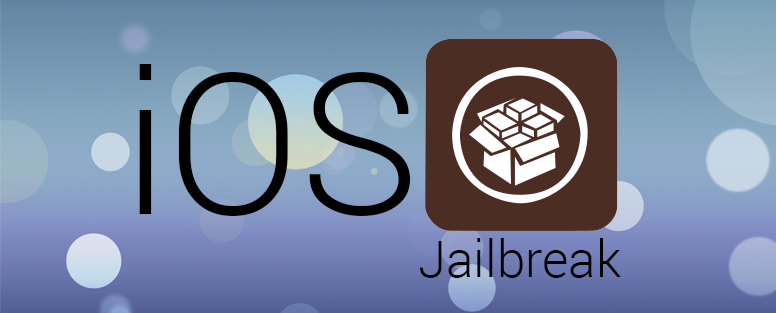
Джейлбрейк для пользователей iOS
Джейлбрек что это такое? В переводе джейлбрейк означает «побег из тюрьмы», в этом и вся суть данного процесса. Ведь он открывает возможность использования файлов в системе, которая закрыта для пользователей iOS.
Это не противозаконно в Российской Федерации и Соединенных Штатах Америки, но корпорация Apple не намерена поддерживать этот проект.
Содержание этой статьи:
Чем полезен джейлбрейк

Что такое Джейлбрейк
Джейлбрейк распространен среди пользователей Apple.
Именно потому, что имеет ряд преимуществ:
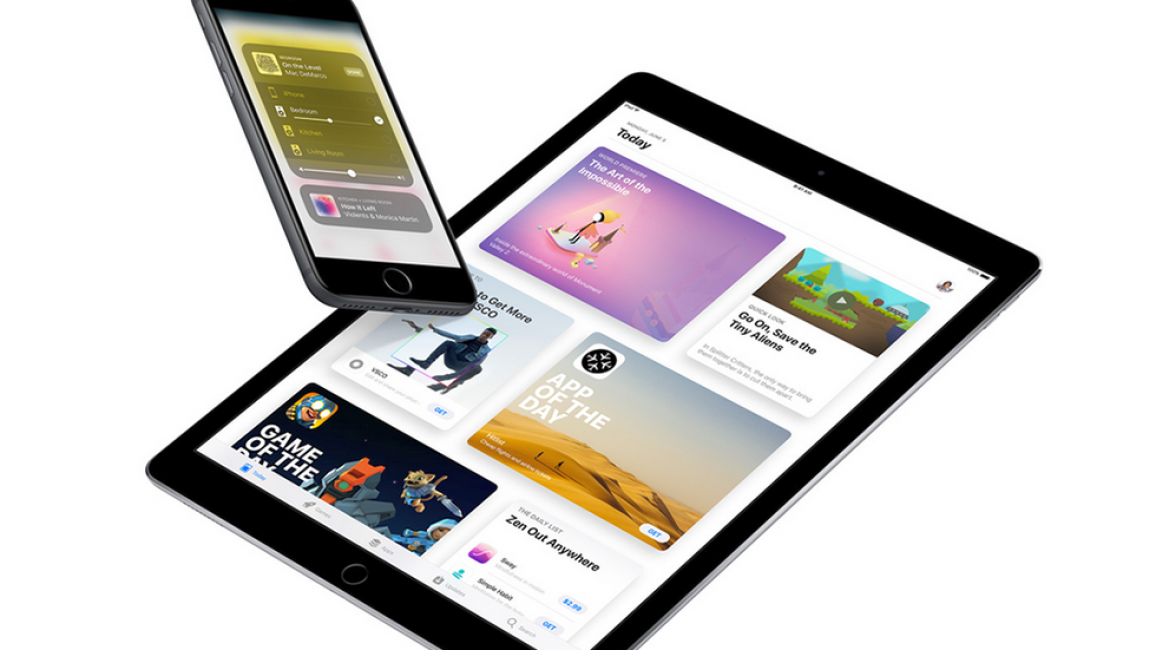
Джейлбрейк подходит как айфонам, так и планшетам
Джейлбрейк ios считается популярным способом взлома стандартов гаджетов Apple, в США это совершенно законно, многие пользователи предпочитают его.
Минусы джейлбрейк
У любого приложения или процесса, созданного в последние годы, имеются сильные стороны, а также слабые, которые могут принципиально преграждать путь к использованию новинки.

Джейлбрейк не преграда для обслуживания в сервисных центрах, но для этого нужно подготовиться
Можно сделать выводы, что при согласии на некоторые мелкие неудобства, джейлбрейк вполне оправдывает свою популярность и вообще существование.
Зависание айфона при использовании джейлбрейк

Что делать если телефон завис?
Что делать, если айфон завис при использовании джейбрейк?
Рабочей схемой считается восстановление iOS с помощью iTunes.
Есть два пути решения восстановления: через обычный путь или DFU. Как правило, последний используется в случае неудачи при использовании обычного режима.
- надо иметь или установить последнюю версию программы iTunes;
- скачать или иметь прошивку для своего гаджета (она должна быть последней и официальной);
- далее нужно открывать «настройки» в приложении, перейти к пункту iCloud и деактивировать «найти iPhone» ;
- после этого следует подключение гаджета, находящего в обычном режиме, к компьютеру и запуск программы iTunes;
- эта программа должна распознать подключенный аппарат как телефон и вывести на экран соответствующий значок. Обычно она об этом оповещает слева на экране вверху;
- этот значок нам и нужен чтобы, удерживая рукой кнопу «shift» , кнопкой мыши нажимать «восстановить» в возникшем окне (Совет: если у вас МАС, то удерживать нужно Alt);
- в том окне, что появится, необходимо выбрать пункт с файлом, который называется IPSW, это и есть прошивка, она нужна во 2 п., нажать «открыть» и наблюдать за процессом восстановления.
Как показывает практика, не всегда обычный режим помогает справиться с задачей по восстановлению. Поэтому имеется запасной вариант: DFU-режим.
Восстановление с помощью DFU-режима:
- Так же, как и для обычного режима необходима последняя версия программы iTunes, а также прошивка конкретного устройства;
- В приложении «Настройки» надо найти пункт iCloud и деактивировать «Найти iPhone» (этот пункт выполнять не обязательно, если имеется активный пароль для AppleID и логин для него);
- Следующий этап заключается в подключении гаджета к компьютеру и введения ПК в режим DFU (Device Firmware Update, дословный перевод: процесс обновления прошивки). Это делается с помощью одновременного зажимания в течение секунд 15 двух клавиш: домой и включения. После того, как появится темный экран, важно через секунду отпустить кнопку «включение» , а вторую оставить зажатой еще секунд 15. Далее iTunes должна оповестить о том, что телефон — в режиме восстановления;
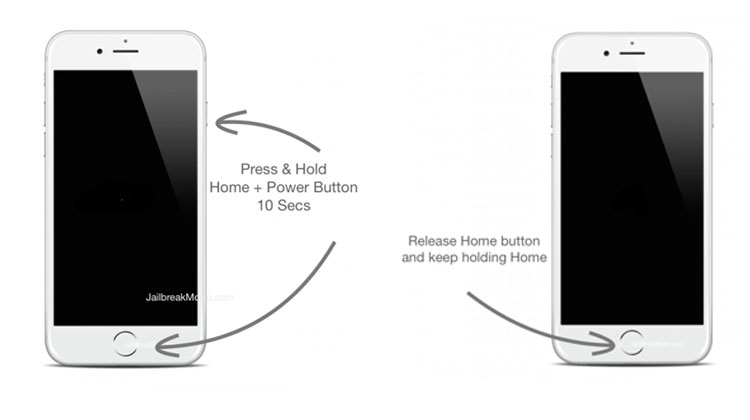
Одновременно зажимаем в течение секунд 15 двух клавиш: домой и включения
- Следующее, на что надо обратить внимание, это распознавание iTunes устройства, о чем она дает знать с помощью соответствующего значка мобильного телефона;
- Этот значок нам и нужен чтобы, удерживая рукой кнопу «shift» , кнопкой мыши нажимать «восстановить» в возникшем окне (Совет: если у вас МАС, то удерживать нужно Alt);
- В том окне, что появится, необходимо выбрать пункт с файлом, который называется IPSW, это и есть прошивка, она нужна во 2 п., нажать «открыть» и наблюдать за процессом восстановления.
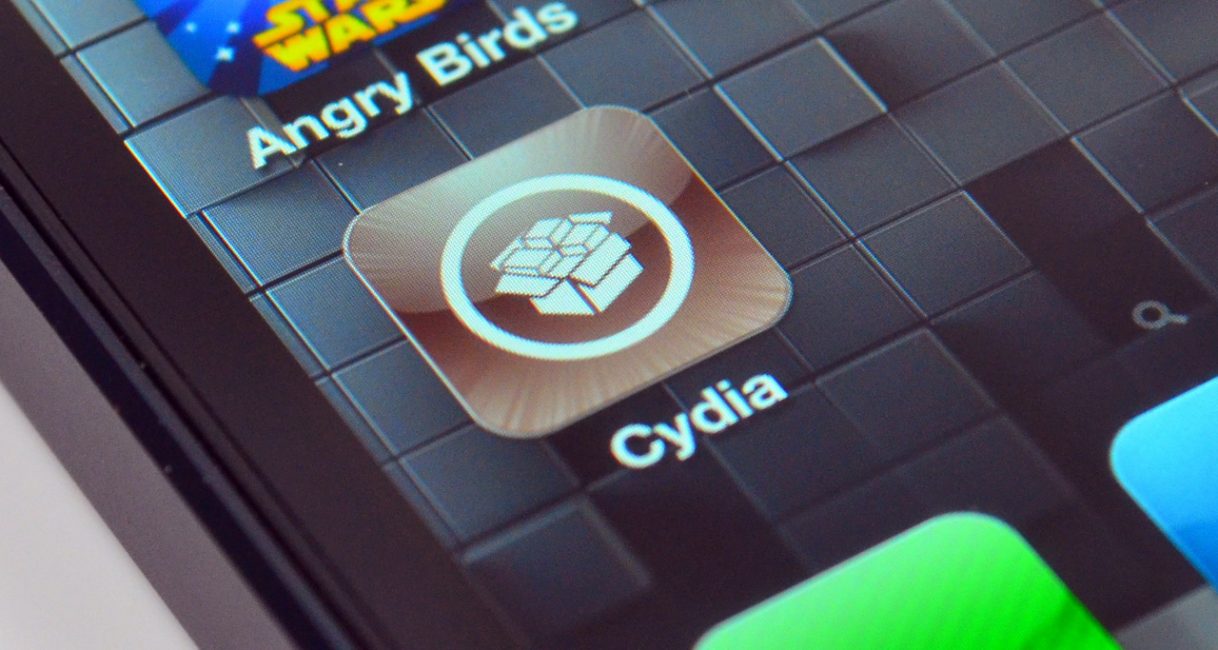
Виды джейлбрейка
Джейлбрейк имеет разновидности, в зависимости от «полноты» процесса:
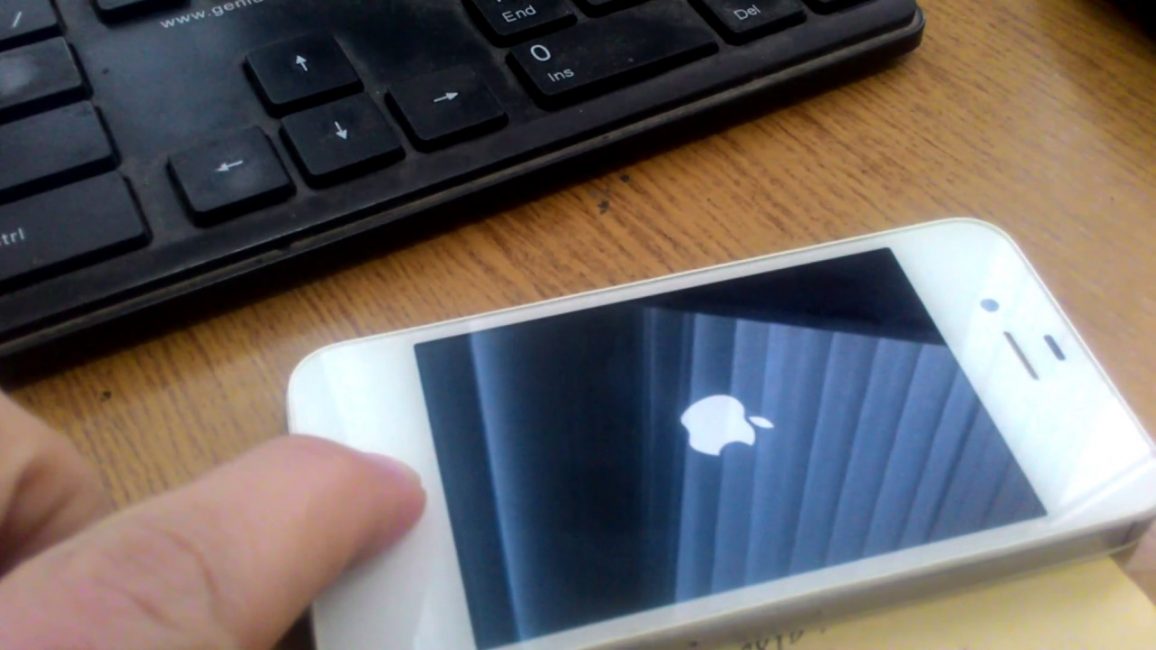
Второй вариант уже не имеет популярности, ввиду очевидных причин.
Стоит отметить, что наименьшее количество минусов можно получить, скачав джейлбрейк 10.3, поскольку это одна из новинок в данной области, она ориентирована на минимизацию неудобств при использовании.
ВИДЕО: Как сделать джейлбрейк iOS 12 без ПК через rootlessJB + установка твиков
Как сделать джейлбрейк iOS 12 без ПК через rootlessJB + установка твиков
Джейлбрейк – что это такое? Все виды джейлбрейка (rootlessJB) на iOS 12
Статья раскрыла тему о том, что такое джейлбрейк, определились недостатки и достоинства такого процесса. Инструкция подробная, в ней раскрываются все возможные способы джейлбрейка. Но, предупреждаем, что процесс достаточно сложный и можно повредить вашему устройству.
Зачем мне нужен jailbreak на iOS?
Наш читатель Санжар Суршанов прислал этот материал, который кажется нам очень актуальным в свете освобождения iOS от оков Apple 🙂
Есть такое неверное мнение, что jailbreak нужен только для того, чтобы закачивать на халяву платные игры в App Store. Да, можно. Но есть и другие способы применения джейла.
Давайте сначала разберемся с тем, что такое jailbreak. Если довериться википедии, jailbreak — «официально не поддерживаемая Apple операция, которая позволяет открыть программному обеспечению полный доступ к файловой системе устройства. Это позволяет расширить возможности аппарата, например, сделать возможным поддержку тем оформления, твиков и установку приложений из прочих источников помимо App Store.»
Когда у меня только появилось устройство на iOS (iPad mini), я не собирался устанавливать jailbreak да и толком не знал что это такое. После короткого ознакомления с айпадом я сразу же захотел поменять браузер по умолчанию Safari на мой любимый Google Chrome. Но как оказалось ребята из Купертино не позволяют на своих устройствах менять стандартный браузер. После консультации с Гуглом, выяснилось что это можно сделать только с помощью jailbreak. И с тех пор я потихоньку начал собирать инфу про jail.
После того как хакерская группа Evad3rs выпустила приложение Evasi0n iOS 6/6.1 я и установил jailbreak.
И так, давайте перейдем к самим твикам.
1. Browser Chooser — собственно виновник торжества. Позволяет поменять браузер по умолчанию на любой другой.
2. Flux — в зависимости от времени дня меняет цвет вашего монитора. Ночью делает цвет монитора теплее. Можно почитать здесь — как и почему работает flux. Так же есть для Windows, Linux и Mac.
3. NCSettings — это виджет быстрых настроек, с помощью которого вы можете переключать различные настройки в Центре Уведомлений девайса. Например, можно быстро включить/отключить Wi-Fi, 3G, Bluethooth, поменять яркость дисплея и многое другое. Больше не придется заходить в настройки аппарата за всем этим.
4. PasswordPilot — мне крайне не нравится каждый раз вводить пароль при закачке приложений из AppStore. Специально для таких как я и существует этот твик, который раз и навсегда запоминает ваш пароль и вам всего лишь нужно нажать ОК при установке приложении.
Так как я не прикреплял платежную карту к AppStore, у меня нет никаких проблем с этим твиком. А если у вас карта прикреплена к магазину и еще дома есть маленькие дети, то не советую ставить этот твик. Можно не досчитаться денег.
5. SwipeBack — очень простой и полезный твик, позволяет вернуться к предыдущему приложению при помощи жеста «свайп вправо».
6. Zeppelin — самый бесполезный твик, но довольно прикольный. Позволяет поменять лого сотового оператора на другие более интересные. Отдельно в Cydia можно найти логотипы вашего любимого клуба, да и вообще много других логотипов.
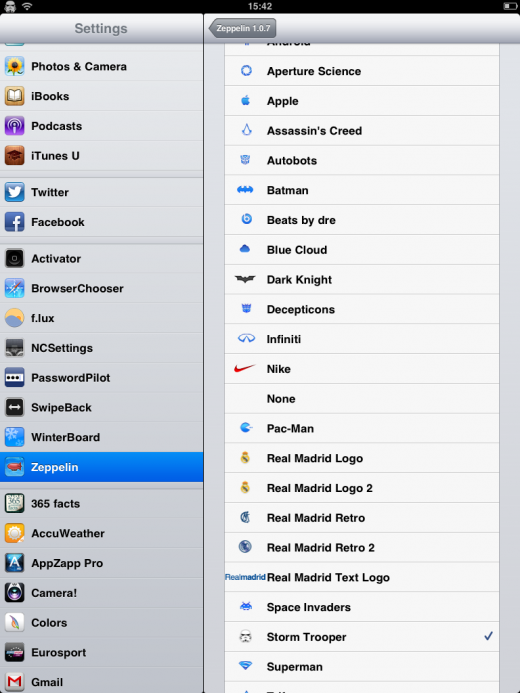
7. BatteryDoctorPro. Самый полезный твик, которые у меня установлен. У BarreryDoctorPro есть много фишек, но я остановлюсь только на одном.
BatteryDoctor как NCSettings добавляет toggles на ваш Центр Уведомлений и оттуда можно менять различные настройки. Но лично для меня там интересна только одна кнопка — TaskClear. Так как почти у всех очень много приложений в apple девайсах, то нередко бывает что в панели многозадачности открыты более 10 приложении за раз а то и больше. Во избежании затрат батареи и памяти нужно их (открытые приложения) всячески закрывать вручную.
Так вот TaskClear помогает «вычистить» все приложения в панеле многозадачности одним кликом! Очень легко и супер удобно. Я считаю, что эта функция достойна быть в самой iOS и упростить жизнь миллионам пользователей iPhonе/iPad/iPod touch.
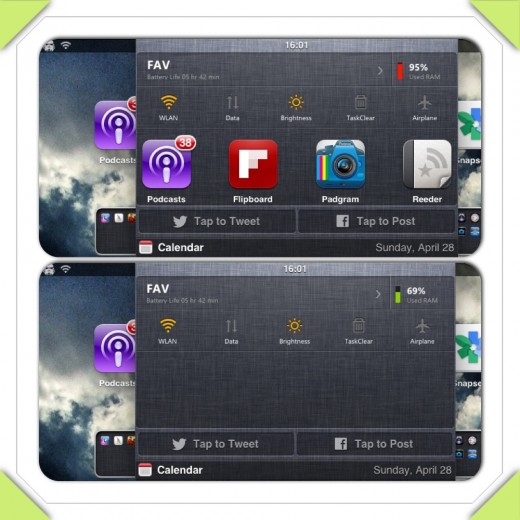
И напоследок, jailbreak у меня стоит довольно долго и никаких проблем/глюков с моим айпадом не возникало. Твики делятся на бесплатные/платные (да да, и после джейла можно продолжить платить деньги), для iPhone/iPad (для iPhone гораздо больше интересных и полезных твиков).
UPDATE: И еще немного твиков — 20!
Что такое Jailbreak и как установить или удалить джейлбрейк на айфон (iOS)
О совершении джейлбрейка с каждым днём задумывается всё больше пользователей, но поскольку это «взлом чистой воды» многие опасаются его делать. Стоит отметить, что после джейлбрейка устройство получает много новых возможностей, вызывая интерес у пользователей. Jailbreak имеет как преимущества, так и недостатки, ознакомившись с которыми можно сделать вывод, стоит ли взламывать свой гаджет.
Что такое джейлбрейк
Джейлбрейк — процедура взлома операционной системой iOS, позволяющая пользователю получить несанкционированный доступ к файловой системе устройств Apple. Совершается jailbreak посредством выявления уязвимостей системы безопасности Apple, благодаря чему пользователь получает доступ к ранее недоступным системным файлам. После джейлбрейка владелец гаджета под управлением iOS может управлять содержимым файловой системы и устанавливать различные программы из сторонних магазинов приложений, помимо основного от Apple (App Store). Пользователям «взломанных» iPhone и iPad, как и ранее, доступны все функции устройства, включая iTunes и App Store.
Одной из основных функций jailbreak является возможность модификации функций iOS, а также индивидуализация интерфейса iPhone или iPad.
Для чего нужен на айфон или айпад
Воспользовавшись джейлбрейком, пользователь получает ещё один дополнительный магазин приложений Cydia, содержащий те приложения, которые в App Store или iTunes отсутствуют. Учитывая то, что благодаря jailbreak появляется возможность модифицировать iOS, то именно в Cydia содержатся все те приложения, которые помогут настроить операционную систему по вкусу пользователя. Также в Cydia огромное количество бесплатных приложений, которые в App Store распространяются платно. Стоит отметить, что все бесплатные программы из Cydia (в народе «твики»), являются всего лишь копиями лицензионных приложений, которые в большинстве случаев платные.
Преимущества
- Дополнительный магазин приложений Cydia. Большинство пользователей Apple решаются совершить джейлбрейк только ради Cydia, которая предоставляет возможность скачивать бесплатно приложения, распространяемые в App Store платно.
- Настройка интерфейса и функционала iOS на свой вкус. Джейлбрейк позволяет изменить внешний вид и содержание операционной системы, посредством скачивания специализированных приложений из Cydia.
- Скрытые возможности Apple устройств и доступ к файловой системе. Джейлбрейк позволит пользователям не только воспользоваться скрытыми возможностями iOS, но и получить доступ к файловой системе, что даст возможность контролировать операционную систему и изменять исходные коды.
Недостатки
- Возможные проблемы со скачанными приложениями. Поскольку твики из Cydia не являются лицензионными приложениями, а лишь копиями, то и проблем со стабильностью их работы встречаются чаще, а также их использование может привести к вылету лицензионных приложений, которые ранее работали стабильно.
- Разные твики — разные проблемы. После установки или же удаления любого твика, скачанного из Cydia, в системе остаётся системный кеш твика (мусор), который навсегда останется на устройстве, а также замечены случаи несовместимости твиков, из-за чего они не работают.
- Проблемы с обновлением iOS. Во взломанном устройстве невозможно обновить iOS, а при выходе обновления джейлбрейк всегда слетает, из-за чего все скачанные твики из Cydia и изменения интерфейса удаляются.
- Лишение тех. поддержки разработчиков и гарантии Apple. При необходимости ремонта устройства пользователю придётся избавиться от джейлбрейка, а если понадобится воспользоваться гарантией — в сервисном центре откажут в обслуживании.
- Безопасность Apple устройств с джейлбрейком. Взлом гаджета подвергнет его к заражению вирусами, впоследствии чего могут быть утрачены персональные данные, в числе которых информация о платёжных возможностях (реквизиты банковской карты).
- Уменьшена автономность работы батареи. Операционная система iOS закрыта не просто так, ведь разработчики компании Apple оптимизируют уровень нагрузки на системное железо, чтобы сбалансировать расход энергии аккумулятора и максимально увеличить автономность батареи.
- Потеря качества связи. Многими пользователями было замечено, что джейлбрейк может повлиять на качество связи во время звонков. Проявляются эти проблемы частым прерыванием связи, а иногда даже искажение голоса абонента.
Типы jailbreak
Непривязанный jailbreak совершается один раз и работает до момента выхода следующей перепрошивки. В основе этого типа джейлбрейка находятся уязвимости, которые дают возможность получить доступ к файловой системе во время каждой загрузки гаджета без любого другого вмешательства.
Привязанный jailbreak предоставляет пользователю доступ к файловой системе устройств от Apple только до первого перезапуска или выключения устройства. При перезагрузке гаджета часто встречаются проблемы с его запуском или же устройство запустится, но некоторые твики перестанут работать или вовсе исчезнут.
Инструкция по установке
С помощью компьютера
Для совершения джейлбрейка пользователю нужно скачать бесплатный софт Pangu 9. Прежде чем начать процесс взлома необходимо:
- Обновить iTunes на компьютере до последней версии.
- Создать резервную копию данных через iTunes или iCloud.
- Отключить защиту экрана паролем и Touch ID (Настройки > Touch ID и пароль).
- Отключить функцию «Найти iPhone» (Настройки > iCloud > Найти iPhone).
- Активировать Авиарежим в Пункте Управления.
Как сделать джейлбрейк — пошаговое руководство
- После установки утилиты Pangu 9 для Windows или Mac, пройдя по ссылке http://en.pangu.io/ запустите её от имени администратора.
- Подключите своё устройство к компьютеру и после определения программой вашего гаджета нажмите кнопку «Старт».
После последующей перезагрузки гаджета процесс джейлбрейка будет успешно завершён, о чём сообщит надпись «Jailbreak completed».
Без помощи компьютера
- Откройте эту инструкцию в браузере Safari на своём iPhone, iPad или iPod touch.
- Перейдите по ссылке itms-services://?action=download-manifest&url=https://www.iclarified.com/jailbreak/pangu-pp/jailbreak.plist и нажмите «Установить».
- Дождитесь загрузки и установки приложения PP, необходимого для выполнения джейлбрейка.
- Перейдите в меню «Настройки» > «Основные» > «Управление устройством».
На входящие уведомления во время установки джейлбрейка не реагируйте.
После всех выполненных действий джейлбрейк установлен, причём без использования компьютера и данных об учётной записи Apple ID.
Основные твики, ради которых стоит совершить Jailbreak
Как удалить на айфон или айпад
На сегодняшний день существует специальный инструмент, благодаря которому можно удалить джейлбрейк, при этом сбросив все настройки до заводских и не используя никакие перепрошивки.
Прежде, чем приступить к удалению джейлбрейка необходимо совершить ряд действий, а именно:
- Создать резервную копию через iTunes, iCloud.
- Подключить устройство к интернету (оптимально по Wi-Fi).
- Зарядить устройство минимум на 20%.
- Вставить SIM-карту.
- Убедиться, что устройство привязано к вашему Apple ID функцией «Найти iPhone» (если включена).
Инструкция
- Сначала нужно зайти в Cydia.
Возможные проблемы и пути их решения
Проблемы с джейлбрейком встречаются очень часто, но и решения их совсем несложные.
Ошибка Error 0A (зависает на 45%)
Эта ошибка появляется во время совершения джейлбрейка, тогда как утилита зависает на 45—50%. Для решения проблемы нужно подключить своё устройство к компьютеру, открыть iTunes (должен быть свежей версии) и найти своё гаджет в списке. Далее зайти в «Резервные копии» и снять флажок с пункта «Зашифровать резервную копию iPhone». После проделанных действий нужно повторить попытку совершения джейлбрейка.
Кнопка «Старт» серая
Если кнопка «Start» серого цвета и не кликабельная — это означает, что Pangu 9 не разрешает начинать джейлбрейк устройства. Чтобы кнопка «Старт» стала кликабельной необходимо отключить устройство от компьютера и установить последнюю версию iTunes и попробовать снова. Если установлена последняя версия iTunes, но кнопка «Start» всё равно серая — попробуйте запустить iTunes от имени администратора или переподключиться к интернету.
Иконка Cydia не появилась
Очень часто случается так, что процедура джейлбрейка прошла успешно и без ошибок, но на экране устройства не появился магазин приложений Cydia. Объясняется это тем, что утилите Pangu вовремя не был разрешён доступ к «Фото». Для решения проблемы стоит лишь заново взломать устройство, разрешив доступ к «Фото» приложению Pangu вручную. Сделав это, на экране гаджета гарантировано появится Cydia.
Не запускается Cydia
Бывают случаи, когда джейлбрейк прошёл успешно, никаких ошибок не было, Cydia на экране появилась, но попытка открыть её завершается сразу же после нажатия на иконку. Для решения проблемы нужно сбросить настройки устройства до заводских, после чего обновить версию прошивки (если есть обновление). Далее рекомендуется создать резервную копию или проверить её наличие, если уже была создана и попробовать снова запустить Cydia.
Стоит ли совершать джейлбрейк своего устройства пользователь в состоянии решить самостоятельно, на основе всех преимуществ и недостатков этой процедуры. Возможностей после джейлбрейка появляется огромное количество, чего стоит только настройка интерфейса устройства на свой вкус, но стоит ли ради этого лишать свой iPhone или iPad гарантийного обслуживания — вопрос, которым задаются всё больше пользователей гаджетов под управлением iOS.



